不小心刪除了播放列表怎麼辦?
“我不小心刪除了 Apple Music 上的播放列表“, 我該怎麼辦? 好吧,這種情況可能會讓你思考很多事情; 如果他們不小心這樣做了,有些人可能會驚慌失措。 另一方面,有很多方法可以嘗試,以防發生這種情況。 隨著文章的深入,我們也會討論上述方法。 您將能夠了解如何在 Apple Music 上恢復意外刪除的播放列表。 有很多東西要學,所以你最好讀好,這樣你就可以跟隨。
除了回答問題的主要議程之外,“如果我不小心刪除了 Apple Music 上的播放列表,我該怎麼辦”? 在本文中,您還將能夠找到一種方法來完全避免意外刪除 Apple Music 上的播放列表。 如果您是 Apple Music 的長期用戶,這將會很有趣並且非常有用。
內容指南 第 1 部分。 如何在 Apple Music 上恢復已刪除的播放列表?第 2 部分。 避免意外刪除 Apple Music 上的播放列表的最佳方法第3部分。全部歸納
第 1 部分。 如何在 Apple Music 上恢復已刪除的播放列表?
本文最重要的部分之一是了解如何在 Apple Music 上恢復已刪除的播放列表。 我們將討論的方法也是為了避免您意外刪除 Apple Music 上的播放列表。
方法一。 在 Mac 上啟用庫同步
- 使用您的 Mac 電腦,啟動 Apple Music 應用程序。 尋找一個看起來像音符的應用程序。
- 在屏幕頂部和“菜單欄”內,您必須點擊“音樂標籤”。
- 然後在下拉菜單中,點擊“首選項”。
- 然後點擊位於將出現的彈出窗口頂部的一個看起來像電燈開關的圖標旁邊的“常規”。
- 然後勾選“同步庫”旁邊的複選框。 啟用 Library Sync 並重新打開應用程序後,您現在可以在 Apple Music 中看到您的播放列表。
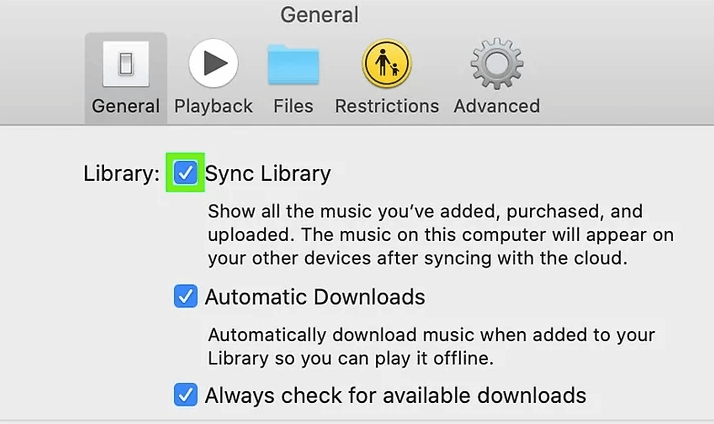
方法二。 在 iPod Touch、iPad 或 iPhone 上啟用庫同步
- 首先,在您的 iOS 設備上啟動“設置”。
- 然後你會看到“音樂”,點擊它。
- 您將在“同步庫”旁邊看到一個切換按鈕,將其打開。 完成步驟 1 到 3 後,您現在可以在嘗試再次打開應用程序時看到您的 Apple Music 播放列表。
方法3。 在 Windows 上啟用庫同步
- 第一步是點擊“開始”菜單。 必須提醒您, iCloud 音樂庫 默認無法在 Windows 上使用,如果需要登錄,請轉到“帳戶”選項卡,然後單擊“登錄”。
- 點擊“編輯”按鈕。
- 您必須單擊菜單底部的“首選項”。
- 點擊“常規”按鈕。
- 您必須選中“iCloud Music Library”旁邊的框,您將在“Library Name”選項下看到該框。
以下是有關如何根據您擁有的設備在 Apple Music 上恢復已刪除播放列表的步驟。 您只需要一一關注它們,然後您現在就可以再次享受聆聽 Apple Music 中的歌曲了。
第 2 部分。 避免意外刪除 Apple Music 上的播放列表的最佳方法
既然我們已經知道如何恢復 Apple Music 上已刪除的播放列表,接下來我們要回答的是“我不小心刪除了 Apple Music 上的播放列表”,我們該如何避免呢? 確實有一種方法可以避免它; 我們有一個工具,我們將在本文的這一部分進行進一步討論。
如果您不小心刪除了播放列表,您現在可以不用擔心找出可能的解決方案,我們為您準備了一些很棒的東西! 它是 AMusicSoft Apple 音樂轉換器,專業的轉換器。 該工具非常高效,並且非常易於控制和處理,我們相信您在使用該應用程序時不會遇到任何麻煩和問題。
這個專業的轉換器讓您可以永遠保留任何您想要的歌曲! 你也可以製作盡可能多的 備份文件 如您所願,無需支付任何訂閱費用! AMusicSoft Apple Music Converter 可以將 Apple Music 中的歌曲(我們都知道受數位版權管理或 DRM 保護)轉換為易於處理的檔案格式。例如,您可以 將 Apple 歌曲傳輸到 MP3, 等通過此專業轉換器的幫助,您無需考慮如何將文件共享到其他設備以用作備份文件的其他方法。 由於技術限製或 DRM 在轉換過程中被刪除或引發,因此在其他設備中傳輸和保存文件將更加容易和快捷。
這款專業轉換器可以快速轉換您的檔案!如果您在辦公室或家裡有許多其他雜務要做,您不必想太多,AMusicSoft Apple Music Converter 可以在進行或執行多個轉換時獨立運行!這款專業轉換器確實是我們正在尋找和嚮往的最實用的工具之一。現在您絕對可以避免意外刪除 Apple Music 上的播放清單!
我們提供了逐步指南,指導您如何使用 AMusicSoft Apple Music Converter 作為您的夥伴,在日常生活中享受優質音樂。
- 第一步是尋找專業的轉換器。您必須將其安裝在您要使用的裝置上,例如您要使用個人電腦。然後您也可以選擇要轉換的歌曲,您可以選擇整個播放清單或專輯,因為 AMusicSoft Apple Music Converter 支援多個檔案轉換。
- 其次,創建一個文件夾,用於存儲已轉換的所有文件。 您可以直接將文件保存到新創建的文件夾中,也可以將文件複製並粘貼到文件夾中,或者拖放文件。 您還可以重命名文件夾以便於識別。 您還可以使用默認信息,如果您認為這樣更好,也可以對其進行個性化設置。

- 最後一步是勾選“轉換”按鈕,以便觸發文件轉換過程。 您只需等待幾分鐘,就可以欣賞任何您想要的歌曲,而不必擔心您可能會意外刪除它。

AMusicSoft Apple Music Converter可以快速轉換您的音樂文件,而且它還可以向您保證,即使轉換速度很快,音樂檔案的品質將保持無損,幾乎與原始檔案相同。這款專業轉換器還透過易於理解的介面進行控制;它是這樣製作的,以便任何希望訪問其文件的人都可以輕鬆地做到這一點。
第3部分。全部歸納
我們確實有可能不小心刪除了對我們來說很重要的東西。這確實令人沮喪,尤其是當您知道自己付出瞭如此多的努力,或者您已經購買了該物品,並認為它是有價值且至關重要的東西時。如果您不小心刪除了 Apple Music 上的播放列表,您可以隨時返回我們在本文中分享的每個部分。我們相信這裡所說的一切都非常有用且易於理解。您不能讓沮喪持續一整天或一周,因此,如果您是一個思考過度的人,並且希望立即得到問題的答案或問題的解決方案,那麼使用 AMusicSoft Apple Music Converter 可能確實會有所幫助。
我們希望我們已經幫助您回答了您的問題,“我不小心刪除了 Apple Music 上的播放列表, 我該怎麼辦?” 如果你在網上尋找答案,有很多可能的文章,如果你認為你需要更多信息,它也將幫助你更多地了解我們大多數人面臨的困境。 好吧,我們都只是人,我們會犯錯誤,我們也會做出一些事情來避免再次犯同樣的錯誤。 作為人類,我們也有我們的需求,比如早上的音樂,或者當我們的思想和心靈需要的時候。
人們也讀
Robert Fabry 是一位熱心的部落客,也是一位熱衷於科技的愛好者,也許他可以透過分享一些技巧來感染你。他也對音樂充滿熱情,並為 AMusicSoft 撰寫過這些主題的文章。